Win7系統怎么顯示桌面圖標?
我們在使用電腦過程中,打開了很多個網頁,這時候如果想顯示桌面圖標。就得把所有窗口都最小化,那么一個一個的點的,這樣太浪費時間了,那么有沒有什么快速的方法可以顯示到Win7系統桌面圖標呢?下面小編為大家介紹一下Win7系統顯示桌面圖標的解決方法。
方法1
看到Win7系統任務欄時間旁邊的那個小方條了嗎?那個就相當于xp系統里的顯示桌面圖標,點擊一下就立刻顯示桌面了;
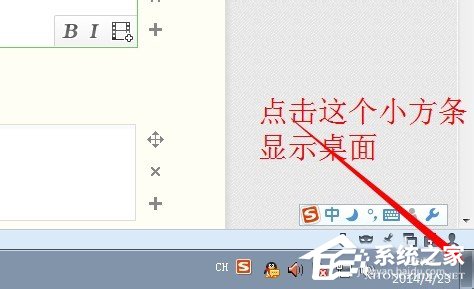
方法2
將鼠標移動到任務欄的空白處,點擊鼠標右鍵,在彈出的操作列表中選擇顯示桌面,就回到桌面了;
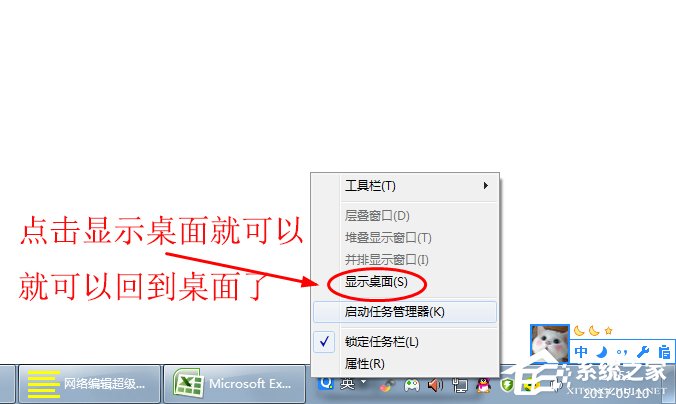
方法3制作顯示桌面的圖標
1、找一個任何程序首先將在這個程序的圖標上點擊鼠標右鍵,在右鍵操作列表中選擇發送到桌面快捷方式,然后從桌面把這個快捷方式復制到C:UsersAdministratorAppDataRoamingMicrosoftInternet ExplorerQuick LaunchUser PinnedTaskBar這個文件夾下;
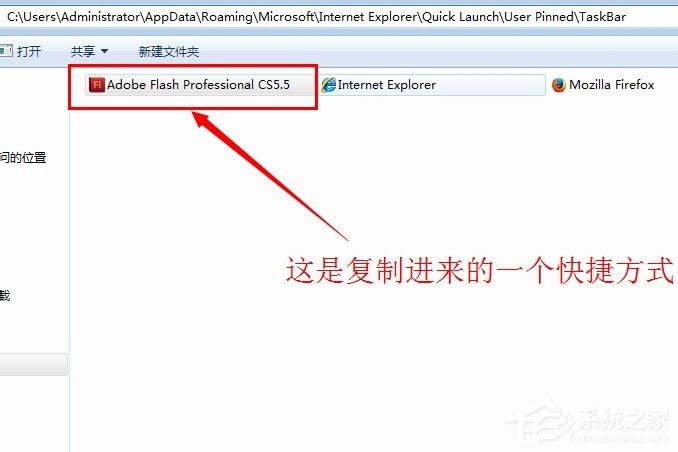
2、右鍵點擊這個快捷方式,選擇屬性,在彈出快捷方式屬性對話框中選擇第二項快捷方式,然后點下面的更改圖標操作;
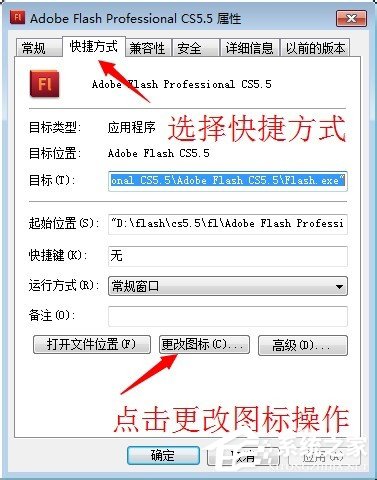
3、彈出更改圖標的對話框中,只顯示與此程序有關的圖標,將上面瀏覽前面的地址刪除,然后再按回車鍵,出現電腦里的全部小圖標,同時路徑系統會自動補上這個不用管,在下面的圖標中選擇一個自己喜歡的圖標作為顯示桌面的圖標,點下確定,應用。此時快捷方式的圖標已經更換;
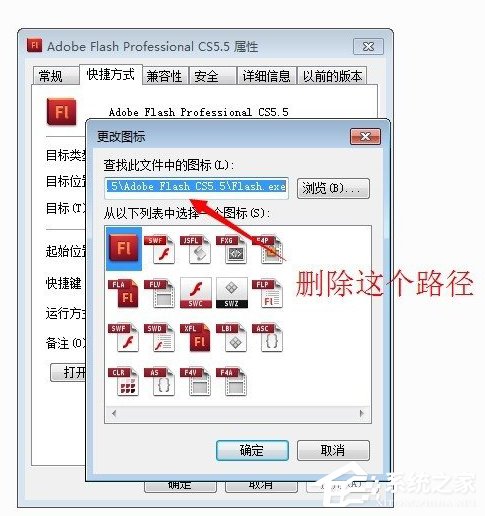
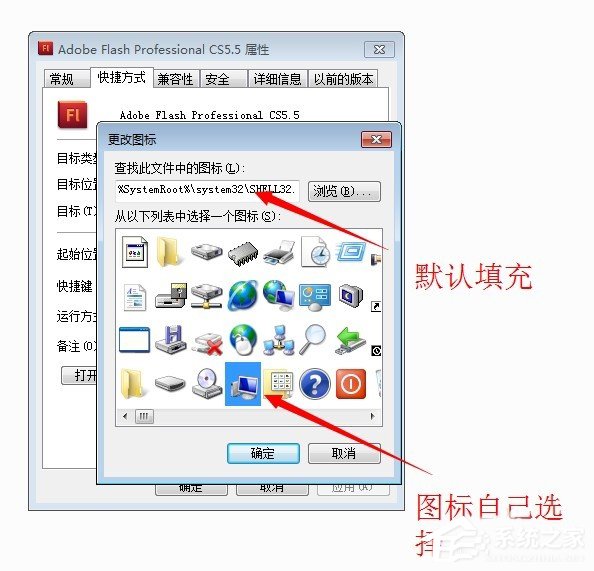
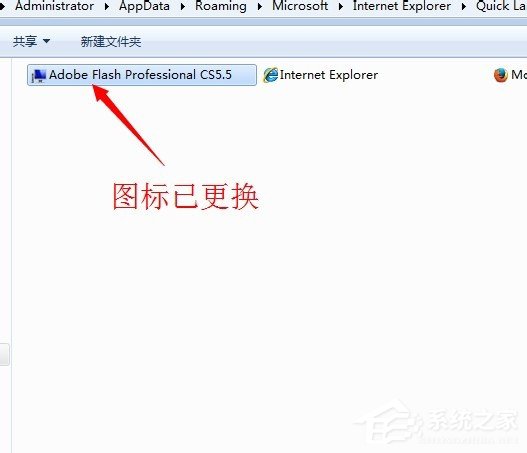
4、同在這個文件夾下新建一個文本文檔,輸入代碼:
[Shell]
Command=2
IconFile=explorer.exe,3
[Taskbar]
Command=ToggleDesktop
5、然后點文件另存為showdesktop.scf,保存類型一定選擇所有文件類型,還是存儲到這個文件夾把,完了我們復制;

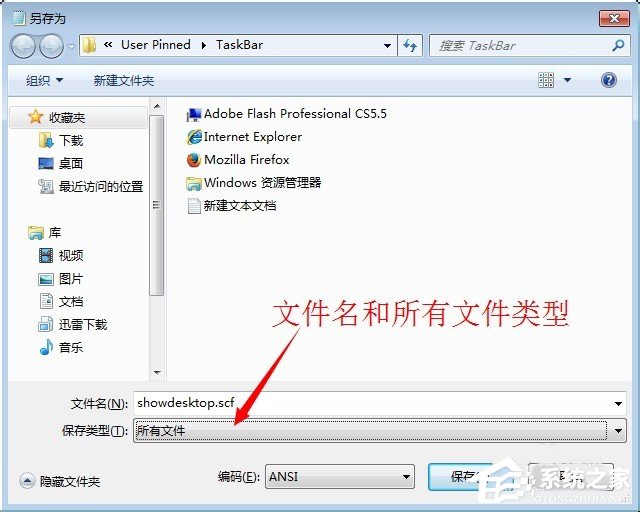
6、將這個文件復制到c盤windows文件夾下;
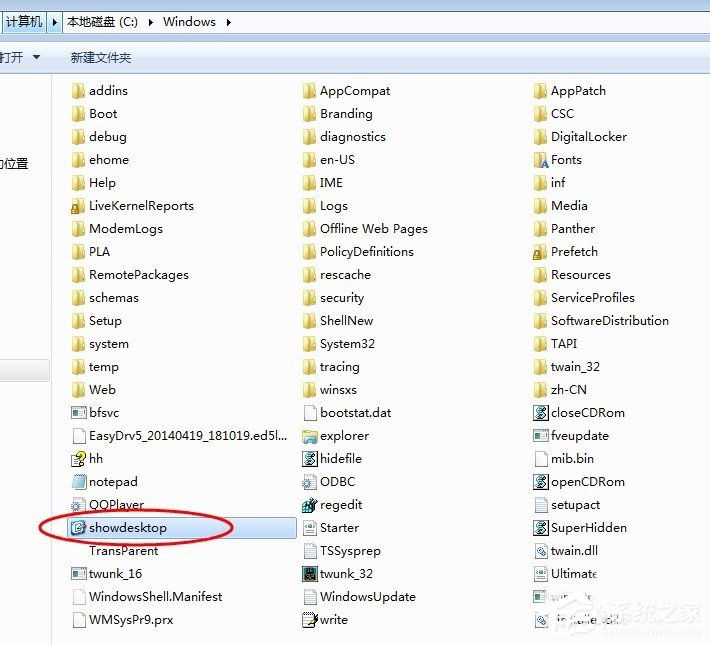
7、回到前面C:UsersAdministratorAppDataRoamingMicrosoftInternet ExplorerQuick LaunchUser PinnedTaskBar文件夾的快捷方式,并將這個快捷方式拖動到任務欄上,任務欄出現該出表,同時該文件夾下同時生成相同名的快捷方式2,點擊屬性將這兩個快捷方式的屬性,選擇目標,在目標里面重新輸入剛才的C:Windowsshowdesktop.scf,點擊確定。OK了完成了,試一下點擊這個圖標是不是可以回到桌面了;
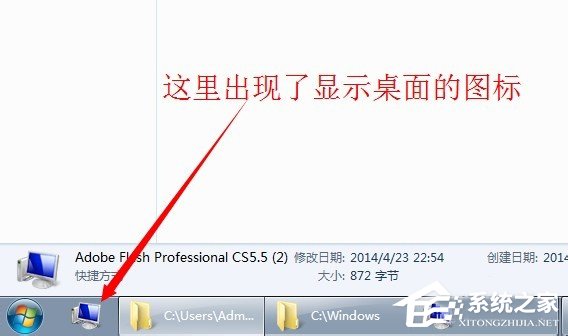
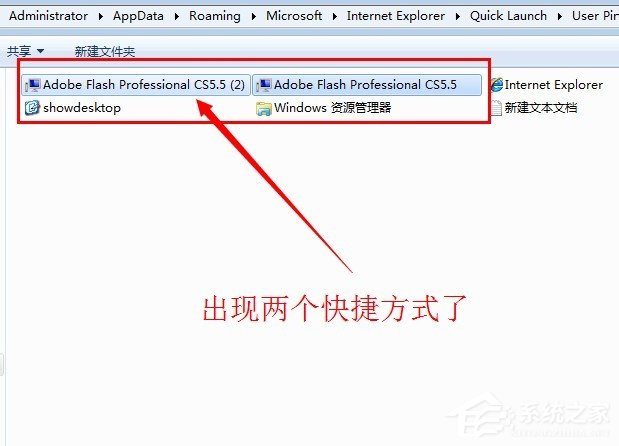
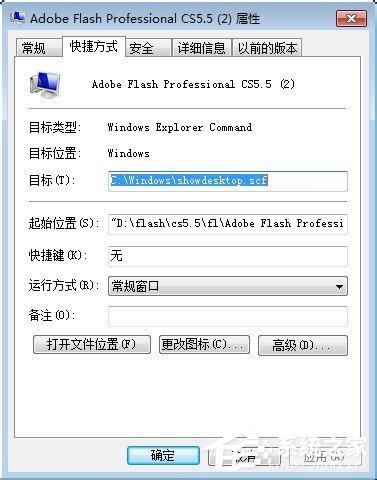
以上就是小編為大家介紹的Win7系統顯示桌面圖標的解決方法,一共介紹了3種方法,您可根據自己的需求選擇一種適合自己的方法。
相關文章:
1. Windows7快捷鍵沖突2. 宏碁翼5筆記本U盤怎么安裝win7系統 安裝win7系統步驟說明3. Win10正版怎么關閉windows defender4. Ubuntu Gnome下修改應用圖標icon辦法5. Debian11中thunar文件管理器在哪? Debian11打開thunar文件管理器的技巧6. rthdcpl.exe是什么進程?rthdcpl.exe進程怎么關閉?7. 如何雙啟動Win11和Linux系統?Win11 和 Linux雙系統安裝教程8. 如何在MacBook上安裝OS X 10.9系統?Mac安裝OS X 10.9系統教程9. 怎么讓Dock欄只顯示已打開的應用程序?Dock欄只顯示已打開的應用程序的方法10. win11xbox錄制不了解決方法

 網公網安備
網公網安備